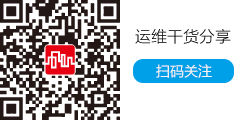一、自動保護(hù),間諜難以遁行
安裝AntiSpyware程序后,默認(rèn)情況下,它會啟用“自動保護(hù)”功能,在后臺時刻監(jiān)控內(nèi)存中有無間諜程序和惡意廣告插件運(yùn)行。但有時由于某些原因可能導(dǎo)致“自動保護(hù)”功能被禁用,這時就需要手工啟用。在AntiSpyware主窗口中,點(diǎn)擊“Auto-protect”欄的“Disabled”鏈接,彈出“McAfee AntiSpyware”設(shè)置對話框,在“Auto-protect”標(biāo)簽頁中選中“Enable Auto-protect”選項,點(diǎn)擊“OK”按鈕后,就會啟用自動保護(hù)功能。
這時內(nèi)存中一旦有“可疑程序”運(yùn)行,AntiSpyware就會彈出警告對話框(如圖1),詢問用戶是否進(jìn)行刪除操作,如果發(fā)現(xiàn)該程序十分可疑,點(diǎn)擊“Scan and remove this programe”選項后,AntiSpy就開始掃描系統(tǒng),然后列出查到的可疑程序,這時只要在列表框中選中該程序,點(diǎn)擊下方的“Remove”按鈕,就能完成清除操作。如果你確信該程序是正常的,在警告對話框中點(diǎn)擊“Trust this programe”選項,這樣AntiSpyware以后就會把它當(dāng)作正常程序看待;要是您不想理會這個警告,直接點(diǎn)擊“Continue what I was doing”選項即可。

圖1 可疑程序的警告提示
[被屏蔽廣告]二、火眼金睛,忠奸易辨
AntiSpyware提供了超強(qiáng)的查殺功能,能對內(nèi)存、硬盤中的非法程序以及注冊表項目進(jìn)行徹底掃描,并且它的間諜數(shù)據(jù)庫不斷更新,時刻保持最新狀態(tài),分為全面掃描和自定義掃描兩種方式,默認(rèn)使用全面掃描方式。
在程序主窗口中,點(diǎn)擊“Scan now”選項后(如圖2),就開始全面掃描系統(tǒng),完成后將所有查找到的可疑程序顯示在列表框中,確認(rèn)清除操作非常簡單,選中要刪除的可疑程序,點(diǎn)擊下方的“Remove”按鈕即可(如圖3)。如果對某些可疑程序還有疑問,在列表中選中該程序,點(diǎn)擊下方的“Details”按鈕,彈出描述對話框,顯示該程序在注冊表中的詳細(xì)注冊信息,這樣我們就很容易辨別此程序是否正常。如果將正常程序錯認(rèn)為是間諜程序,這時你只要選中該程序選項,點(diǎn)擊下方的“Trust”按鈕即可。筆者在使用AntiSpyware查殺系統(tǒng)后,確實(shí)體驗到它超強(qiáng)的功效,不但能迅速查殺網(wǎng)絡(luò)中流行的間諜木馬程序,還可以對有害的插件進(jìn)行徹底查殺,如3721、AD廣告插件等。

圖2 程序主界面

圖3 查找出的可以程序
使用全面掃描方式比較耗時,如果想對某個磁盤分區(qū)進(jìn)行查殺,不妨使用自定義掃描方式。點(diǎn)擊主窗口的“Change setting”選項,切換到“Scan”標(biāo)簽頁,選中“Custom Scan”單選項,接著在“Driver to scan”下拉列表中選擇要掃描的盤符,最后點(diǎn)擊“OK”按鈕即可。
三、有“備”無患,快速恢復(fù)誤操作
俗話說“智者千慮,必有一失”,為了提高查殺間諜程序的準(zhǔn)確性,AntiSpyware對被刪除的可疑程序進(jìn)行自動備份,一旦發(fā)現(xiàn)有誤殺情況,立即進(jìn)行快速恢復(fù),確保系統(tǒng)正常運(yùn)行。

圖4 恢復(fù)誤刪除程序
點(diǎn)擊主窗口的“Restore programes”選項,在恢復(fù)對話框中選中被誤刪除的程序(如圖4),點(diǎn)擊“Restore”按鈕,然后在彈出的警告對話框中點(diǎn)擊“YES” 后,就能恢復(fù)被誤刪除的程序。
此外AntiSpyware還提供了日志、間諜數(shù)據(jù)庫升級等功能,這里就不再贅述。有了AntiSpyware的幫助,我們就可以盡情地在網(wǎng)上沖浪,享受生活,不必再擔(dān)心間諜木馬和有害插件的侵犯了。